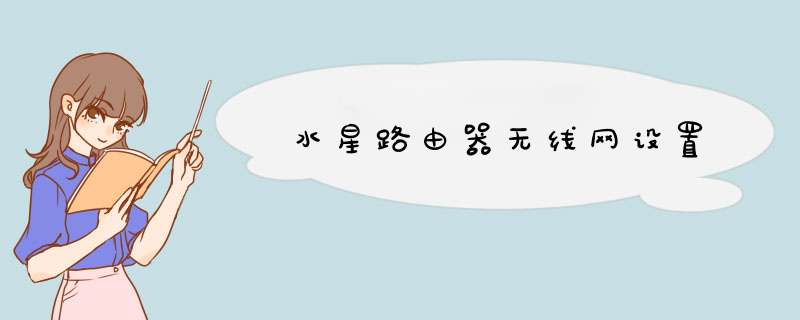
1、电脑ip、dns设置自动获取。
2、打开浏览器,在地址栏输入19216811(一般路由器地址是这个或者查看路由器背面的登录信息)进路由-输入用户名,密码 ,(默认一般是admin)。
设置路由器拨号:
1、在设置向导里,选择PPPoE拨号(有些是ADSL拨号)这一项,按提示步骤输入上网的用户名和密码,保存。
2、在网络参数--WAN设置里,选正常模式,在连接的三个选项,选择PPPoE拨号这一项。下面就是选择自动连接,保存,退出。
开启路由器的无线功能
1、选择无线设置---基本设置。
2、勾选开启无线功能,单击保存即可。
设置wifi密码
1、无线设置--无线安全设置--选择WPA-PSK/WPA2-PSK。
①、认证类型:自动。
②、加密算法:AES。
③、PSK密码就是无线密码。设置成需要的密码。
篇二:水星路由器无线网设置1、首先在电脑中打开浏览,然后键入水星无线路由器登陆地址:19216811,完后后按回车键确认打开,然后输入路由器管理密码,完成后点击确定登陆。
2、登陆水星无线路由器设置界面,点击展开左侧的无线设置-再点击下面的无线安全设置,然后再右侧的无线网络设置,选中启用WPA-PSK/WPA2-PSK,然后在在下面的'PSK密码这栏填写上Wifi无线密码,如果此前已经设置了密码,则记住这个Wifi密码或者自行修改新的无线密码都可以,完成后,记得点击底部的保存
3、水星无线路由器无线密码更改或者设置完成后,记得要重启无线路由器,新密码才会生效。重启路由器方法很简单,再左侧底部的系统管理中,就可以找到重启路由器,按照提示完成重启即可。
Mercury水星无线路由器设置无线网络方法,就为大家介绍到这里,共有2种方法,方法一适合新路由器初次设置,而方法二适合后期更改或者修改无线网络设置。
Mercury路由器拥有的用户很多,品质说明有所保障,但偶尔可能也会遇到一些搜索到信号却无法连接的问题,下面是我整理的一些关于Mercury路由器搜索到信号却无法连接的解决 方法 的相关资料,供你参考。
Mercury路由器搜索到信号却无法连接的解决方法一、您是否连接的是自己的无线信号
通过有线登陆路由器管理界面,在“运行状态”-“无线状态”中查看一下SSID号。如果SSID号不是无线连接的网络名称,则请将无线网卡正确连接到自己的这个 无线网络 上。
二、您连接的信号是否比较弱
在信号较弱情况下,有可能导致连接不成功,尝试靠近信号源,在信号较好的情况下连接。
三、无线路由器中是否设置了无线MAC地址过滤
通过有线登陆路由器管理界面,“无线参数(无线设置)”-“MAC地址过滤”,确认其为关闭状态。
四、确认您的安全类型和密钥
通过有线登陆路由器管理界面,“无线参数(无线设置)”中查看路由器设置的是哪种安全类型,并记住密钥。
五、 删除配置文件
XP系统
“无线网络连接”-“属性”-“无线网络配置”,将“首选网络”框中内容清空。
Vista系统
“网络和共享中心”-“管理无线网络”,将其中内容清空。
六、重新对无线网络进行搜索和连接,同时输入正确的加密密钥。
Mercury路由器的相关 文章 :
1 水星(MERCURY)路由器设置图解
2 mercury水星MW150R无线路由器设置教程
3 mercury路由器怎么安装
4 mercury路由器怎么防蹭网
5 Mercury水星路由器设置
6 mercury路由器访问控制
mercury水星路由器的设置步骤如下:
1、首先路由器和电脑,宽带猫连接,如图:
2、然后打开电脑的浏览器,输入路由器的登录地址和登录密码,具体的登录ip和密码可以翻看路由器背面的标签。
3、进入路由器后,会有个设置向导,首先填写自己的宽带帐号和密码。
4、然后设置一下无线名称和连接密码。
5、成功设置后,会出现成功设置的提示,此时重新启动一下路由器即可生效。
mercury水星路由器坚持契合市场的产品布局、高品质大规模制造、稳健的销售 渠道 和完善的售后服务体系,逐步成长为网络与通信领域的市场领先者,那么你知道mercury路由器怎么连接吗下面是我整理的一些关于mercury路由器连接的相关资料,供你参考。
mercury路由器连接的 方法如下图所示WAN口连接宽带进线、LAN口连接局域网内的电脑。
下图为完整的 无线网络 结构拓扑图
1、电话线上网:请准备2根较短的网线,一根网线用来连接ADSL Modem (猫)与水星路由器的WAN接口;另一根网线用来连接水星路由器上的任意一个LAN (1/2/3/4)接口与计算机。
电话线上网是路由器的正确安装方法
2、光钎上网:请准备2根网线,一根网线用来连接光猫与水星路由器的WAN接口;另一根网线用来连接水星路由器上的任意一个LAN(1/2/3/4)接口与计算机。
光钎上网时路由器的安装方法
3、网线入户上网:请准备1根网线,先把宽带运营商提供的入户网线插在水星路由器的WAN接口;再把自己准备的网线,一头连接计算机,另一头连接到水星路由器上的任意一个LAN(1/2/3/4)接口。
网线入户上网时路由器安装方法
注意问题:
(1)、水星(Mercury)无线路由器安装成功后,设备上的SYS指示灯会闪烁,WAN接口会常亮或者闪烁,1/2/3/4口中与电脑相连的端口常亮或闪烁。
(2)、用户请根据自己的宽带接入方式,按照上面介绍的方法,安装你的水星(Mercury)路由器。
MERCURY无线网络是水星无线路由器发出的无线网络新号。
深圳市美科星通信技术有限公司(以下简称MERCURY)成立于2001年,是一家专业的网络与通信产品解决方案提供商,创建知名的用户端网络与通信品牌"MERCURY(水星网络)",一直致力于无线网络、宽带路由、以太网领域的研发、生产和行销,现有产品线已覆盖无线、路由器、交换机、集线器、光纤收发器、网卡等系列网络产品。
如何设置水星路由器的上网连接大概步骤就是时候先连接好各个部件,然后用户登录,最后设置上网业务就好了。其实也很容易的。我把两个设置上网的方法都发给你好啦。
1打开电脑的IE浏览器,并在浏览器地址栏中输入:19216811按回车,它就会自动d出水下路由器的管理界面对话框。
2输入用户名和密码,再点击“确定”即可进入到水星路由器的管理界面。
3在进入到水星路由器的管理界面以后,点击“网络参数”—“WAN口设置”,进入到水星路由器的WAN口设置页面,如果你使用的是PPPoE拨号的ADSL/VDSL用户,就需要在“WAN口连接类型”中选择“PPPoE”,并且填写网络服务商提供给你的上网帐号和上网口令,并保存设置,选择好对应的'连接方式后点击“连接”。
PS:这里需要提醒大家注意的就是,在输入完上网口令以后,密码密码框里的口令长度与您输入的实际位数可能不符,但是这里我们不需要担心,因为这是路由器内置的密码保护机制,我们只要输入正确的密码即可,在点击路由器保存设置以后,我们再回到路由器的运行状态中。
4在“运行状态”中我们可以看到路由器获取的IP及DNS地址,如果我们在前面的电脑上没有设置NDS服务器地址,只需将获取的DNS服务器地址填入到电脑中即可。如果IP地址始终没有出现的话,我们就需要检查输入的上网帐号和密码是否正确。
5由于我们已经使用了路由器进行拨号,那么以前的拨号软件就不在需要了,这时,只需打开电脑的IE浏览器,找到“工具”菜单下的“Internet选项”,在点击“连接”。
6然后在点击右下角的“局域网设置”,除了“自动检查”设置打勾以外,其它都不要打勾。
7在完成以上设置一个,重新在水星路由器的管理菜单中进行拨号即可上网。
以上就是如何设置水星路由器的上网连接的全部过程,看起来虽然步骤比起极路由多很多,但是很明确,保证你一定会。
欢迎分享,转载请注明来源:内存溢出

 微信扫一扫
微信扫一扫
 支付宝扫一扫
支付宝扫一扫
评论列表(0条)